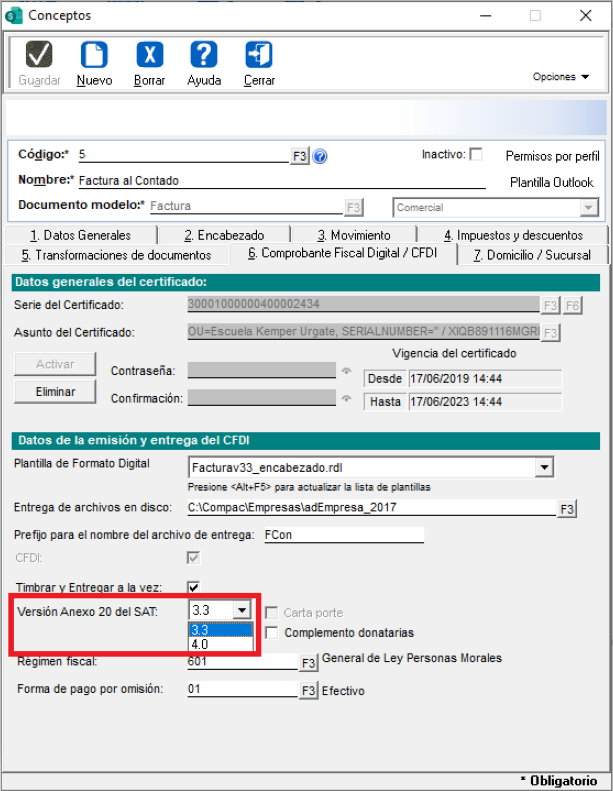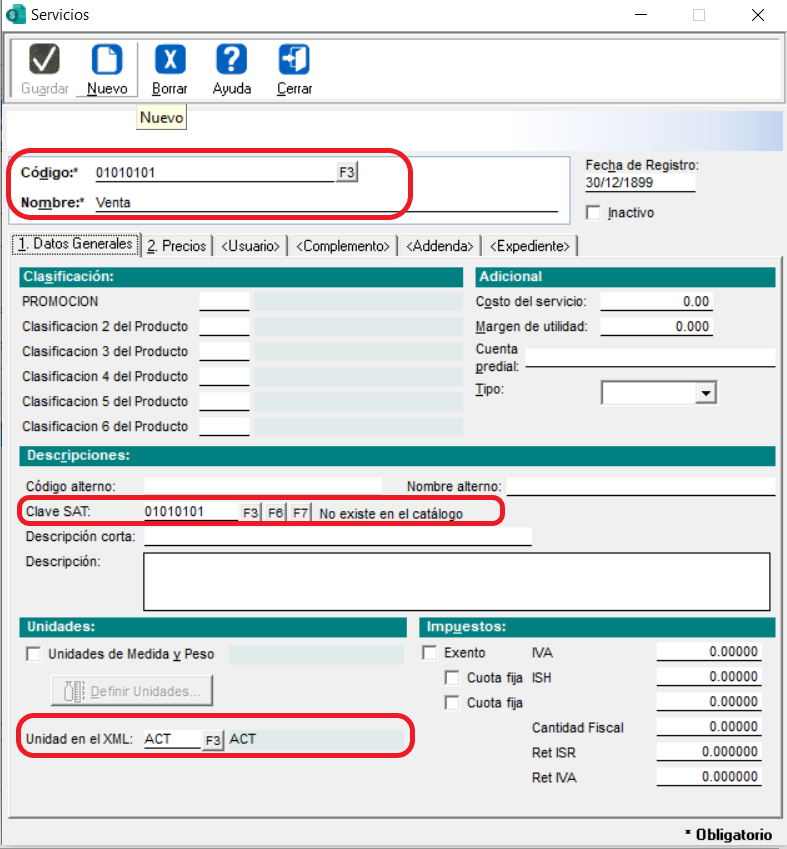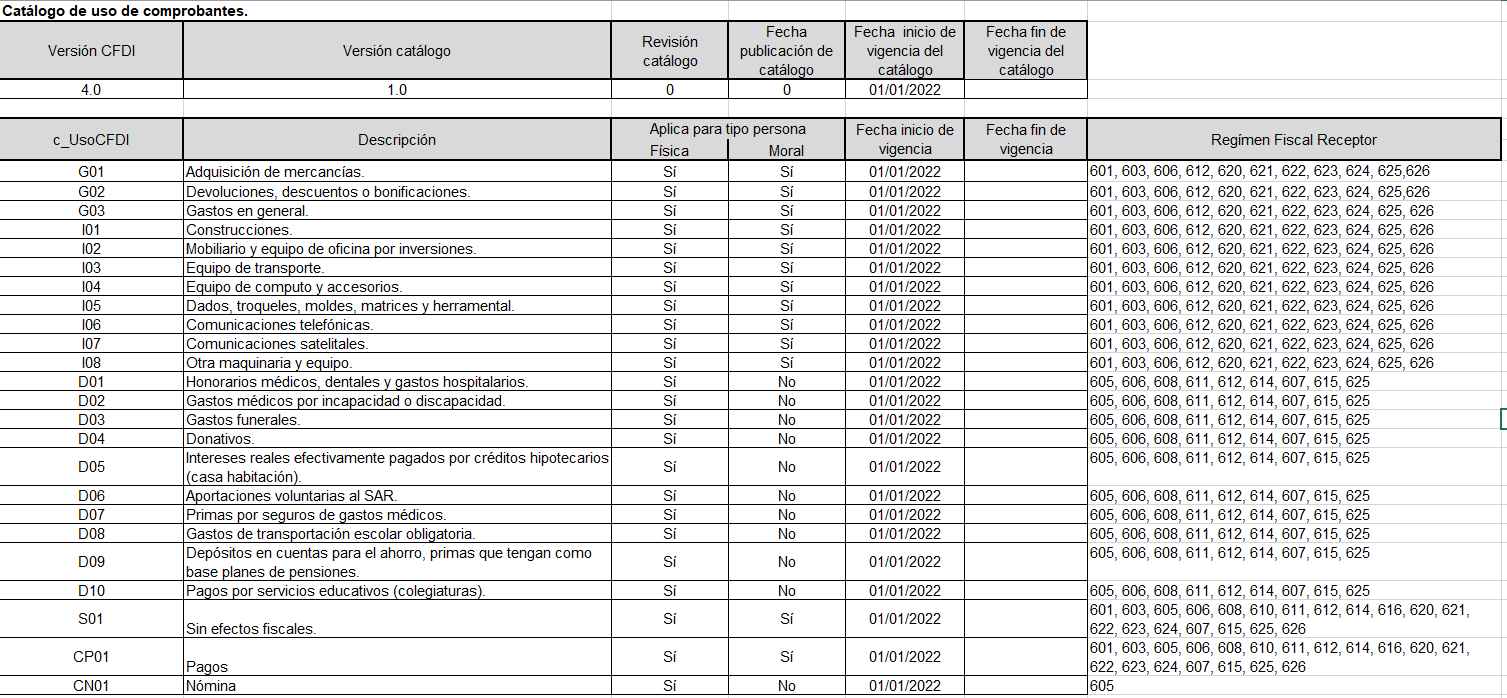CONTPAQi® Comercial Premium

¿Cómo configurar la versión 4.0 del anexo 20 en CONTPAQi® Comercial Premium?
Como cambiar la versión del anexo por concepto:
-
Realizar respaldo de la empresa
-
Ir a la barra de herramientas Configuración > Conceptos.
-
En la nueva ventana "Conceptos", seleccionar en código (F3) el nombre del concepto, ejemplo "Factura al Contado"
-
Ir a la pestaña "6.Comprobante fiscal digital /CFDI) y en el apartado "Datos de la emisión y entrega del CFD" > Versión del anexo 20 del SAT y seleccionar 4.0
-
Guardar cambios
Cómo cambiar la versión del anexo de forma masiva:
-
Realizar respaldo de la empresa
-
Ir a la barra de herramientas Configuración > Configuración Conceptos CFDIs
-
Seleccionar en "Documento Modelo" el tipo deseado, por ejemplo "Factura" (aparece debajo de los recuadros blancos con los conceptos listados)
-
Utilizar las barras de Agregar, o Agregar todos para seleccionar conceptos
-
Reingresar archivos de los Sellos SAT de la empresa (.cer y .key vigentes), así como la contraseña
-
Seleccionar en Versión Anexo 20, 4.0
-
Guardar cambios
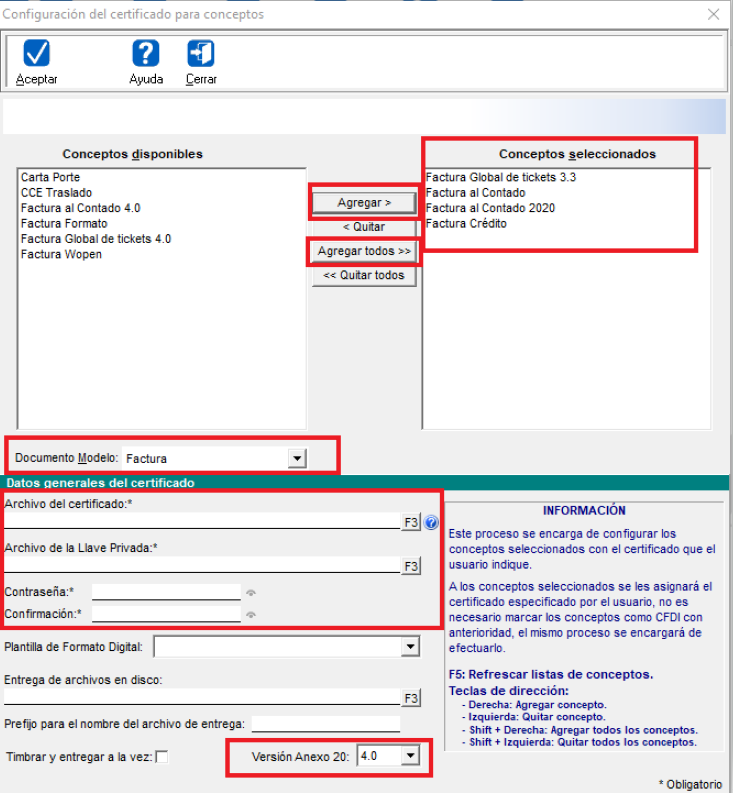
Fuente:
El campo nombre del receptor debe pertenecer al nombre asociado al RFC registrado en el campo RFC del receptor al timbrar REP
1. Verificar el nombre del receptor que aparece al escanear el código QR dentro de la Cédula de Identidad Fiscal.
2. Ingresar al Catálogo de Clientes.
3. Indicar el nombre del cliente como lo muestra dentro del código QR.
4. Eliminar el documento de pago.
5. Volver a generar el documento.
6. Validar que se timbre correctamente
Consulta la guía para descargar la Cédula de Identidad Fiscal.
Fuente:
El campo nombre del emisor, no corresponde con el nombre del titular del certificado de sello digital del Emisor.
1. Verificar el nombre del emisor que aparece al escanear el código QR dentro de la Cédula de Identidad Fiscal.
2. Respaldar la empresa.
3. Ingresar al Menú de Redefinir Empresa>>pestaña General.
4. Indicar la razón social como lo muestra dentro del código QR.
5. Guardar cambios.
6. Eliminar documento y volver a generarlo.
7. Validar que permita el timbrado.
Consulta la guía para descargar la Cédula de Identidad Fiscal.
Fuente:
Error en emisión/timbrado: PAC_MESSAGE Cuando el tipo de comprobante sea Ingreso y el campo RFC del nodo receptor corresponda al valor "XAXX010101000" y el campo Nombre del nodo Receptor contenga la d
1. Respaldar empresa.
2. Ingresar al menú Catálogos>>Servicios
3. Seleccionar el servicio con código 01010101 que pertenece a la Factura Global.
4. Validar los datos y en caso de tener diferencias, se deben de corregir para mostrar lo siguiente:
5. Guardar cambios.
6. Borrar la factura global y volver a generarla.
7. Validar el correcto timbrado
Fuente:
El nodo concepto no contiene el nodo hijo impuestos. Al timbrar una factura con productos tasa cero y cce
Se requiere contar con la versión 8.1.1 de CONTPAQi® Comercial Premium para realizar el siguiente proceso:
-
Respaldar empresa.
-
Ingresar a configuración/Conceptos.
-
Seleccionar el concepto con el que se está generando el documento.
-
Ir a la pestaña Impuestos y habilitar la casilla "Seleccionar objeto impuesto al capturar movimiento".
-
Guardar cambios.
-
Ingresar al documento.
-
Ingresar al movimiento y colocar 04 en el campo Objeto Impuesto.
-
Guardar cambios.
-
Validar timbrado.
Consultar la Carta Técnica CONTPAQi® Comercial Premium 8.1.1
Fuente:
No muestra el Régimen Fiscal del receptor en el formato PDF para documentos versión 4.0 del anexo 20
Existen 3 consideraciones que se tienen que tomar en cuenta para visualizar en dato en el archivo PDF o al dar clic en Ver CFDI o al entregarlo.
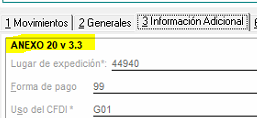
2. Configurar la etiqueta, la cual es la siguiente:
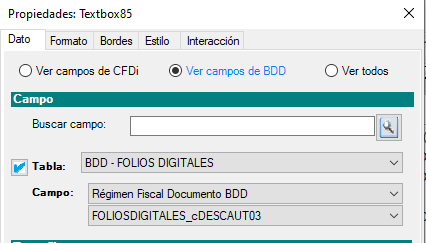
=Fields!FOLIOSDIGITALES_cDESCAUT03
3. En caso de que se requiera volver a imprimir en PDF un documento previamente timbrado y si este no muestra el Régimen Fiscal al entregarse nuevamente, será necesario revisar la configuración del concepto que se utilice, este debe de tener seleccionada la opción versión 4.0 del anexo 20.
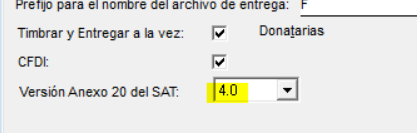
Fuente:
Muestra saldo insoluto de 0.1 al generar un Rep en Peso Mexicano que está relacionada con una factura generada en Dólares
1. Respaldar empresas.
2. Instalar Service Pack 1 de la versión 8.1.1 de Comercial Premium ejecutando como administrador.
3. Generar nuevamente el REP.
4. Validar que no muestre saldo Insoluto.
Consultar la Nota Técnica CONTPAQi® Comercial Premium 8.1.1
Fuente:
Error en emisión/timbrado: PAC_MESSAGE El atributo "Domicilio:CodigoPostal" no contiene la clave del catálogo de "c_CodigoPostal" cuando la clave del país es "MEX" o la clave registrada no corresponde
1. Respaldar empresa.
2. Abrir el documento en cuestión.
3. Ingresar a la pestaña Generales.
4. Eliminar la información de la dirección fiscal.
5. Capturar nuevamente el CP y validar que los campos se llenen en automático (en este punto es importante validar que si no llena la ciudad esta no se debe capturar).
6. Guardar los cambios.
7. Validar el timbrado.
Fuente:
La clave del campo UsoCFDI debe corresponder con el tipo de persona (física o moral) y el régimen correspondiente conforme al catálogo c_UsoCFDI
A partir de la versión 4.0 de CFDI del anexo 20 el Uso del CFDI está limitado según el Régimen Fiscal del receptor.
El valor que se registre en este atributo debe aplicar para el tipo de persona del receptor, es decir, si el RFC tiene longitud de 12 posiciones, debe ser de persona moral y si tiene longitud de 13 posiciones debe ser de persona física y el valor registrado en el atributo RegimenFiscalReceptor, debe corresponder a un valor de la columna Régimen Fiscal Receptor del catálogo c_UsoCFDI.
Fuente: